Alkalmazások biztonságos megnyitása Macen
A macOS magában foglalja a Gatekeeper elnevezésű technológiát, amely biztosítja, hogy csak megbízható szoftverek fussanak a Macen.
A legbiztonságosabb hely, ahonnan alkalmazásokat szerezhet be Macére, az App Store. Az Apple a jóváhagyás előtt ellenőrzi mindegyik alkalmazást az App Store-ban, és aláírja őket annak biztosítása érdekében, hogy ne módosíthassák őket. Ha probléma lépne fel valamelyik appal, az Apple gyorsan el tudja azt távolítani az áruházból.
A macOS akkor is védelmet biztosít a Macnek, ha az internetről vagy közvetlenül a fejlesztőktől tölti le a telepíteni kívánt alkalmazásokat.
Amikor nem az App Store-ból származó Mac-appokat, -bővítményeket és -telepítőcsomagokat telepít, a macOS a fejlesztői azonosítói aláírás vizsgálatával ellenőrzi, hogy a szoftver azonosított fejlesztőtől származik-e és hogy nem módosították-e.
Alapértelmezés szerint a macOS Catalina és újabb rendszereknél is hitelesíteni kell a szoftvereket, így biztos lehet abban, hogy a Macjén futtatott szoftver nem tartalmaz ismert rosszindulatú szoftvereket. Az Apple által hitelesített app azt jelzi, hogy az Apple ellenőrizte, hogy tartalmaz-e rosszindulatú szoftvereket, és egyet sem talált.
A letöltött szoftver első alkalommal történő megnyitása előtt a macOS a jóváhagyását kéri, hogy megbizonyosodjon arról, nem tévesztik-e meg olyan szoftverek futtatásával, amelyekre nem számított.
Az aláírással és hitelesítéssel nem rendelkező szoftver futtatása számítógépét és személyes adatait olyan rosszindulatú szoftvereknek teheti ki, amelyek károsíthatják a Macet vagy veszélyeztethetik a személyes adatait.
Ha a Mac figyelmeztetést jelenít meg, amikor megnyit egy alkalmazást
Az alábbi figyelmeztető üzenetek csak példák, és előfordulhat, hogy Ön olyan hasonló üzenetet kap, amely itt nem szerepel. Legyen óvatos, ha olyan szoftvert kíván telepíteni, amelynél a Mac riasztást jelenít meg.
Figyelmeztetés arról, hogy az alkalmazás az internetről lett letöltve
Amikor először indít el egy azonosított fejlesztőtől származó új alkalmazást, amelyet az App Store-on kívülről töltött le, a Mac rákérdez, hogy biztosan meg szeretné-e nyitni.
Figyelmeztetés arról, hogy az Apple nem tudja ellenőrizni, hogy tartalmaz-e az alkalmazás rosszindulatú szoftvert
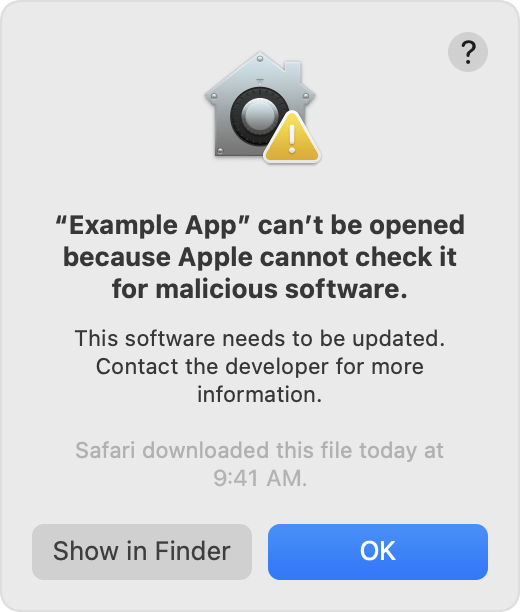
Ha az Apple nem tudja ellenőrizni, hogy egy alkalmazás tartalmaz-e rosszindulatú szoftvert:
További információért forduljon az alkalmazás fejlesztőjéhez
Ellenőrizze, hogy elérhető-e frissített verzió az App Store-ban, vagy keressen egy alternatív alkalmazást.
Ha biztos benne, hogy az alkalmazás megbízható forrásból származik és nem módosították, akkor előfordulhat, hogy ideiglenesen felülbírálhatja a Mac biztonsági beállításait a megnyitásához
Figyelmeztetés arról, hogy az alkalmazásfejlesztő nem ellenőrizhető
Ha az alkalmazásfejlesztőt nem lehet ellenőrizni, és – macOS Catalina és újabb verziók esetén – az Apple nem hitelesítette az alkalmazást, a macOS nem tudja ellenőrizni, hogy az alkalmazás mentes-e a rosszindulatú szoftverektől.
Ellenőrizze, hogy elérhető-e frissített verzió az App Store-ban, vagy keressen egy alternatív alkalmazást.
Ha biztos benne, hogy az alkalmazás megbízható forrásból származik és nem módosították, akkor előfordulhat, hogy ideiglenesen felülbírálhatja a Mac biztonsági beállításait a megnyitásához
Figyelmeztetés arról, hogy az alkalmazást nem az App Store-ból töltötték le
Ha az adatvédelmi és biztonsági beállítások csak az App Store-ból érkező alkalmazásokat engedélyezik, a macOS nem nyit meg olyan alkalmazást, amelyet nem az App Store-ból töltöttek le.
Ha biztos benne, hogy az alkalmazás megbízható forrásból származik és nem módosították, akkor előfordulhat, hogy ideiglenesen felülbírálhatja a Mac biztonsági beállításait a megnyitásához
Figyelmeztetés arról, hogy az alkalmazás kárt tehet a számítógépben, vagy hogy az alkalmazás sérült
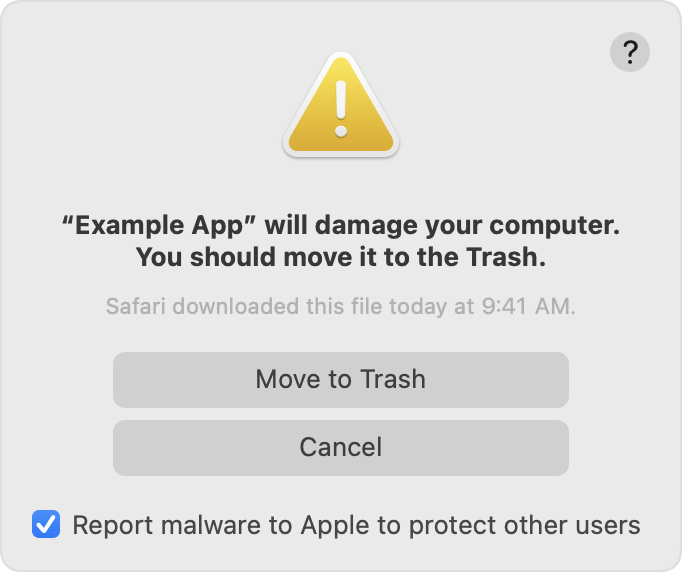
Ha a macOS észleli, hogy a szoftverben rosszindulatú tartalom található, vagy valamilyen okból visszavonták a hitelesítését, a Mac értesíti Önt, hogy az alkalmazás kárt tehet a számítógépben.
Ha a macOS azt észleli, hogy a szoftvert módosították vagy az sérült, a Mac értesíti arról, hogy az alkalmazás nem nyitható meg. Előfordulhat, hogy az alkalmazás sérült, hibás vagy illetéktelenül módosították.
Helyezze át ezt az alkalmazást a Kukába, és ha elérhető, jelölje be a „Rosszindulatú szoftverek jelentése az Apple-nek a többi felhasználó védelme érdekében” jelölőnégyzetet.
Hitelesítés nélküli vagy ismeretlen fejlesztőtől származó alkalmazás megnyitása
Az aláírással és hitelesítéssel nem rendelkező szoftver futtatása a számítógépét és személyes adatait olyan rosszindulatú szoftvereknek teheti ki, amelyek károsíthatják a Macet vagy veszélyeztethetik a személyes adatait.
Ha biztos benne, hogy a megnyitni kívánt alkalmazás megbízható forrásból származik és nem módosították, előfordulhat, hogy ideiglenesen felülbírálhatja a Mac biztonsági beállításait a megnyitásához.*
Nyissa meg a Rendszerbeállításokat.
Kattintson az Adatvédelem és biztonság elemre, görgessen le, majd kattintson a Megnyitás mindenképp gombra az alkalmazás megnyitásának vagy telepítésének megerősítéséhez.
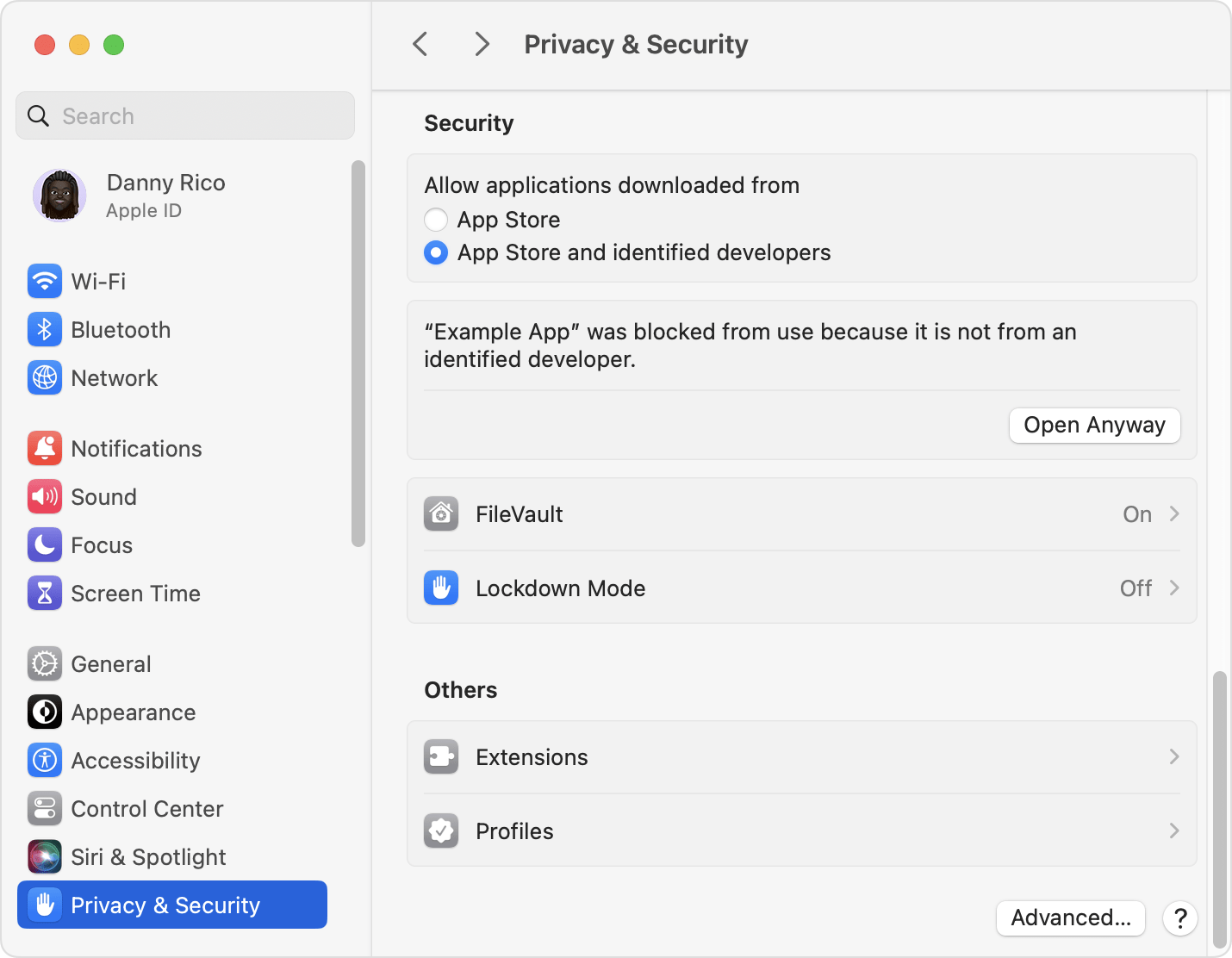
Ismét megjelenik a figyelmeztető üzenet. Ha mindenképpen meg szeretné nyitni az alkalmazást, kattintson a Megnyitás gombra.
A rendszer ekkor a biztonsági beállítások alóli kivételként menti az appot, így duplán rákattintva megnyithatja a későbbiekben épp úgy, mint az engedélyezett appokat.
*Ha a rendszer arra kéri, hogy nyissa meg az alkalmazást a Finderben, és biztos benne, hogy a figyelmeztetés ellenére is meg szeretné nyitni, a Control billentyűt lenyomva kattintson az alkalmazásra, válassza ki a menüből a Megnyitás elemet, majd kattintson a Megnyitás elemre a megjelenő párbeszédpanelen. Írja be rendszergazdai nevet és jelszót az app megnyitásához.
Az appbiztonsági beállítások módosítása a Macen
A Rendszerbeállításokban kattintson az Adatvédelem és biztonság elemre. Ezután görgessen le a Biztonság részhez.
Az „Alkalmazások letöltésének engedélyezése innen” szakaszban válasszon ki egy lehetőséget: *
App Store: Csak az App Store-ból letöltött alkalmazások engedélyezése
App Store és azonosított fejlesztők: Az App Store-ból és az Apple által azonosított fejlesztőktől letöltött alkalmazások engedélyezése.
*Előfordulhat, hogy ezek a beállítások nem érhetők el, ha a Mac rendszergazda vagy informatikai részleg felügyelete alatt áll.
Adatvédelem
A macOS úgy lett megtervezve, hogy az adatvédelmet szem előtt tartva a felhasználók és az adataik biztonságban legyenek.
A Gatekeeper online ellenőrzéseket végez annak megállapítására, hogy egy alkalmazás tartalmaz-e ismert rosszindulatú szoftvereket, és hogy a fejlesztő aláírási tanúsítványát visszavonták-e. Soha nem kapcsoljuk össze ezeknek az ellenőrzéseknek az adatait az Apple-felhasználók vagy az ő eszközeik adataival. Az ellenőrzések adatait nem használjuk arra, hogy megtudjuk, mit használnak az egyes felhasználók az eszközeiken.
A hitelesítéssel azt ellenőrizzük, hogy az alkalmazás tartalmaz-e a szerverhibáknak ellenálló, titkosított kapcsolatot használó ismert rosszindulatú szoftvert.
Ezek a biztonsági ellenőrzések soha nem tartalmazzák a felhasználó Apple ID azonosítóját vagy eszközének azonosítóját. Az adatok további védelme érdekében nem naplózzuk a fejlesztői azonosítóval ellátott tanúsítványok ellenőrzéséhez társított IP-címeket, és gondoskodunk arról, hogy az összegyűjtött IP-címeket eltávolítsuk a naplókból.
A nem az Apple által gyártott termékekre, illetve az Apple ellenőrzésén kívül eső vagy általa nem tesztelt független webhelyekre vonatkozó információk nem tekinthetők javaslatoknak vagy ajánlásoknak. Az Apple nem vállal felelősséget a harmadik felek webhelyeinek és termékeinek kiválasztására, teljesítményére, illetve használatára vonatkozólag. Az Apple nem garantálja, hogy a harmadik felek webhelyei pontosak vagy megbízhatóak. Forduljon az adott félhez további információkért.